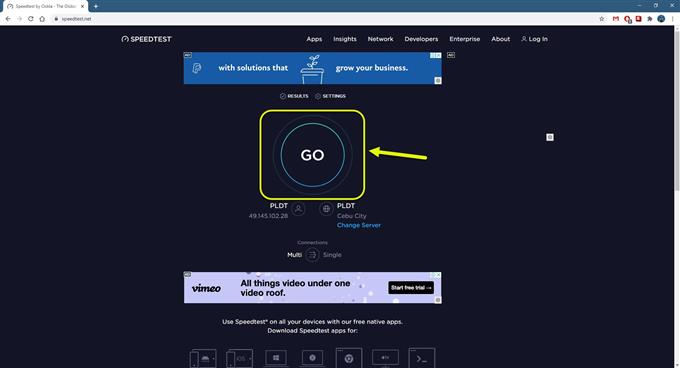Het probleem met het zwarte scherm van YouTube-video treedt meestal op wanneer u een video probeert af te spelen in uw computerbrowser. Er zijn verschillende factoren die dit kunnen veroorzaken, variërend van een slechte internetverbinding tot beschadigde gegevens. U moet een reeks stappen voor probleemoplossing uitvoeren om dit op te lossen.
YouTube is het grootste platform voor het delen van video’s dat eigendom is van en wordt beheerd door Google. Het werd voor het eerst gemaakt in 2005 en heeft momenteel meer dan 2 miljard gebruikers wereldwijd. U kunt hier toegang toe krijgen via een browser of met een app op mobiele apparaten. Veel mensen kijken graag naar video’s op dit platform, omdat het een breed scala aan inhoud biedt, variërend van tutorials, muziek tot komedies om er maar een paar te noemen.
YouTube-video’s laten een zwart scherm zien
Een van de problemen die u kunt tegenkomen bij het afspelen van een YouTube-video op uw computer, is wanneer er alleen een zwart scherm wordt weergegeven. Mogelijk hoort u de audio van de specifieke video wel of niet wanneer dit gebeurt. Hier is wat u moet doen om dit op te lossen.
Dingen om eerst te doen:
- Start de computer en router opnieuw op waarmee deze is verbonden. U zou moeten overwegen om het netsnoer van beide apparaten los te koppelen en na enkele ogenblikken weer in het stopcontact te steken.
- Zorg ervoor dat op uw computer de nieuwste grafische stuurprogramma’s zijn geïnstalleerd.
- Zorg ervoor dat de browser die u gebruikt, is bijgewerkt.
Methode 1: Controleer uw internetverbinding
Omdat voor toegang tot deze service een stabiele internetverbinding vereist is, zult u dit eerst controleren. U moet een snelheidstest uitvoeren om er zeker van te zijn dat de computer de juiste bandbreedte krijgt.
Benodigde tijd: 5 minuten.
Voer een snelheidstest uit
- Ga naar https://www.speedtest.net/
Dit is de website-tool waarmee u uw internetsnelheid kunt controleren.

- Klik op go.
Hierdoor wordt de snelheidstest gestart en krijgt u de ping-, download- en uploadresultaten.

Let op de ping- en downloadresultaten, aangezien dit van invloed is op de manier waarop u YouTube-video’s bekijkt. Als de resultaten niet goed zijn, moet u elke proxy- of VPN-verbinding die de computer gebruikt, uitschakelen. U moet ook controleren of andere apparaten die op het netwerk zijn aangesloten, te veel bandbreedte verbruiken.
Methode 2: Wis de browsergegevens in de cache om het probleem met het zwarte scherm op te lossen
Soms kan het probleem worden veroorzaakt door beschadigde gegevens in de cache. Om dit op te lossen, hoeft u alleen maar de cache van uw browser te wissen. Hier ziet u hoe u het doet in Google Chrome.
- Open Google Chrome.
- Klik op Meer.
- Klik op Meer tools.
- Klik op Browsegegevens wissen.
- Klik op het tabblad Geavanceerd.
- Stel het tijdbereik in op Altijd.
- Zorg ervoor dat er een vinkje staat bij ‘Cookies en andere sitegegevens’, ‘Afbeeldingen en bestanden in cache’ en ‘Wachtwoorden en andere inloggegevens’.
- Klik op Gegevens wissen.
Methode 3: Schakel de advertentieblokkering uit
Als u een advertentieblokkeringsextensie in uw browser gebruikt, moet u proberen deze uit te schakelen, aangezien dit de oorzaak kan zijn van dit probleem. Dit zijn de stappen die u moet uitvoeren voor de Chrome-browser.
- Open Google Chrome.
- Klik op Menu.
- Klik op Meer tools.
- Klik op Extensies.
- Schakel de advertentieblokkering uit. Om dit te doen, klikt u gewoon op de schakelaar zodat deze grijs wordt.
Methode 4: Schakel de hardwareversnelling van de browser uit om het zwarte scherm van de video te herstellen
Als hardwareversnelling is ingeschakeld, geeft de browser de meeste grafische taken door aan de GPU van uw computer. Dit zal in de meeste gevallen uw browse-ervaring verbeteren, maar het kan ook problemen veroorzaken als uw computer geen krachtige grafische kaart heeft. Dit probleem kan meestal worden opgelost door hardwareversnelling uit te schakelen.
- Open Google Chrome.
- Klik op Menu.
- Klik op Instellingen.
- Klik op Geavanceerd.
- Klik op Systeem.
- Zet de schakelaar “Hardwareversnelling gebruiken indien beschikbaar” uit.
Na het uitvoeren van de bovenstaande stappen, lost u het probleem met het zwarte scherm van YouTube-video op.
Bezoek ons androidhow YouTube-kanaal voor meer video’s over het oplossen van problemen.
Lees ook:
- Spotify-applicatie reageert niet in Windows 10